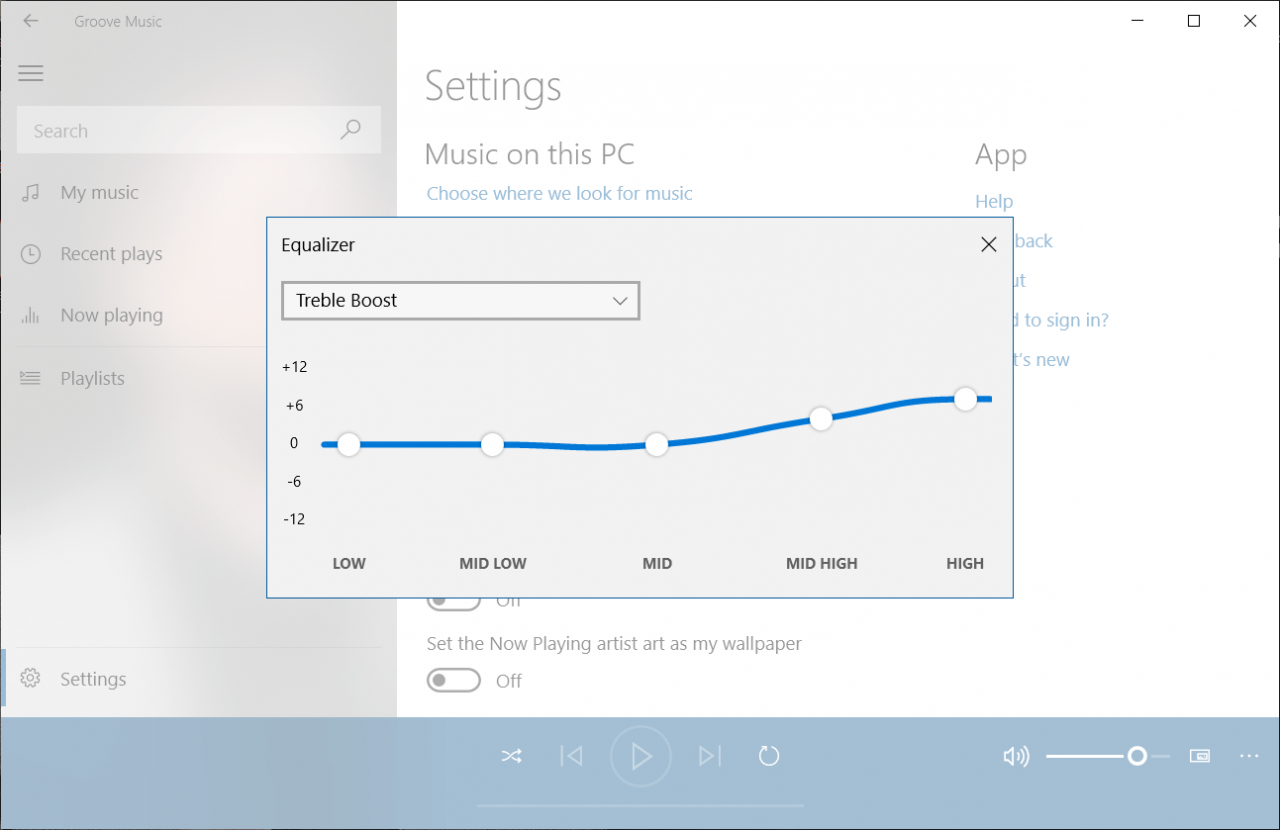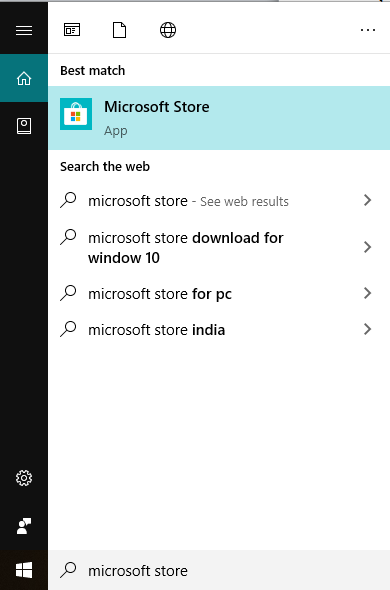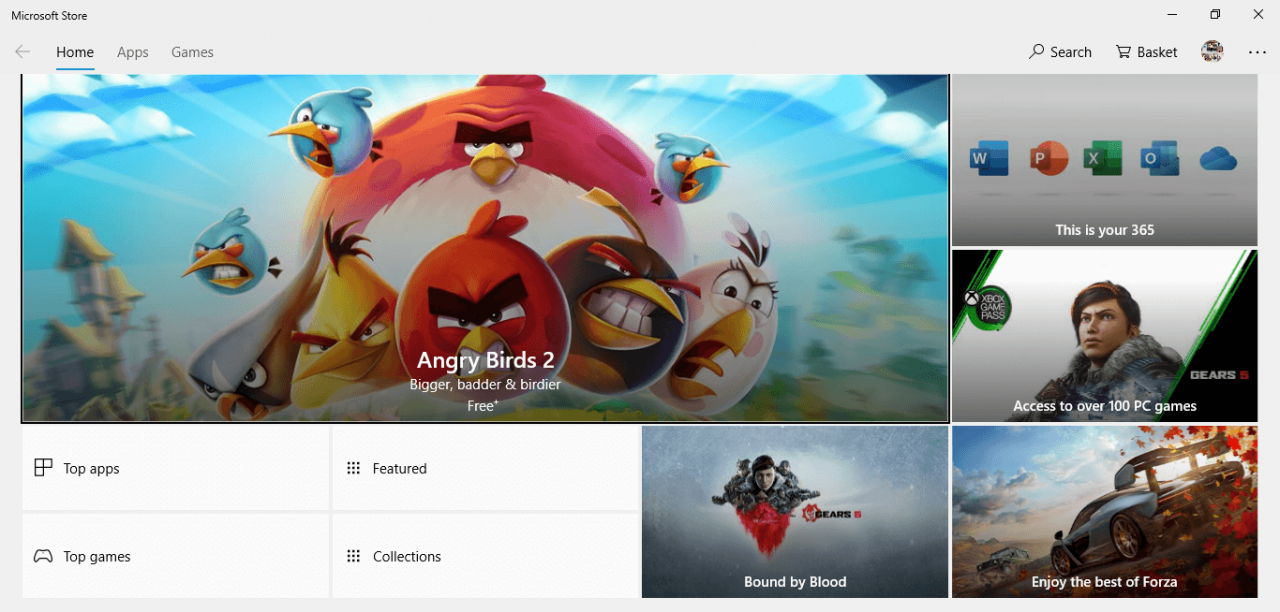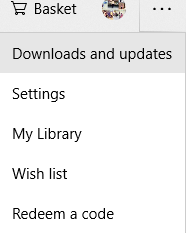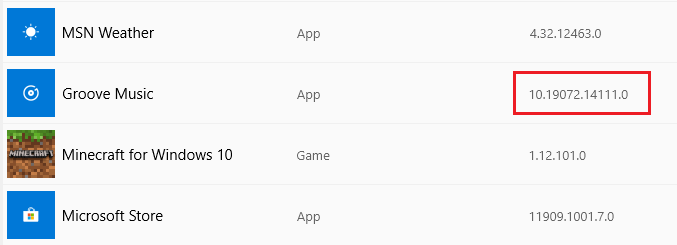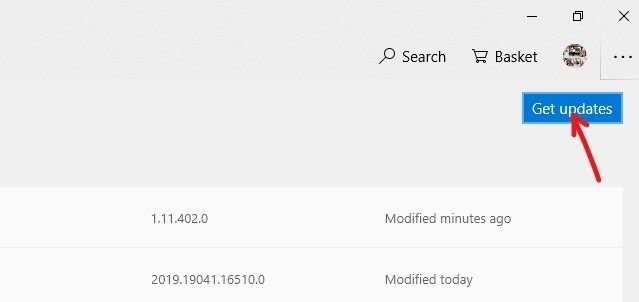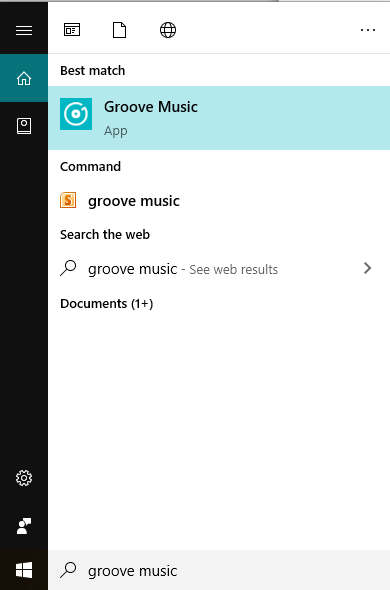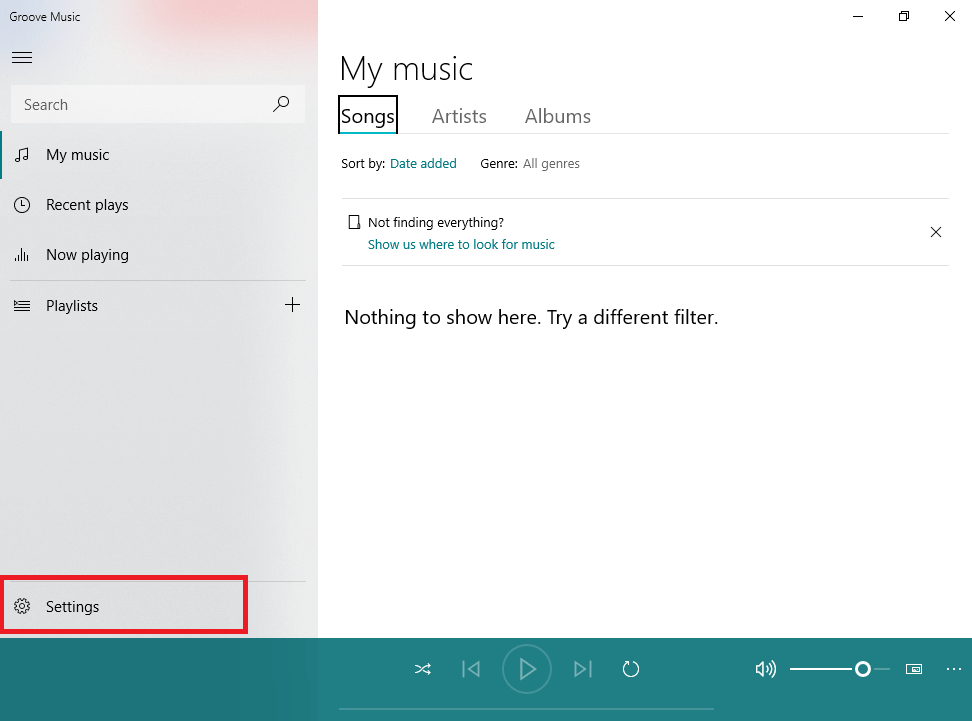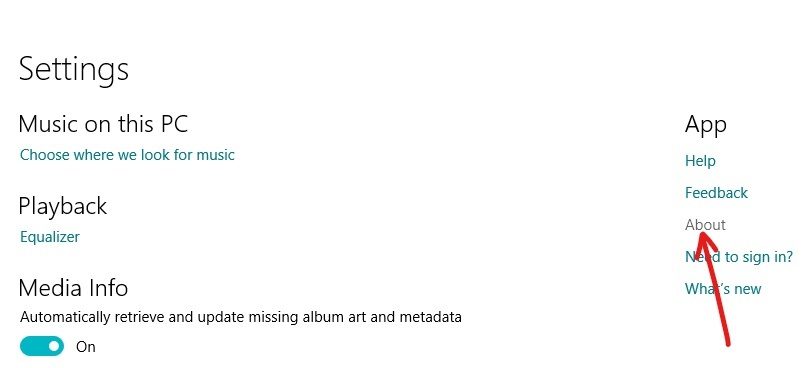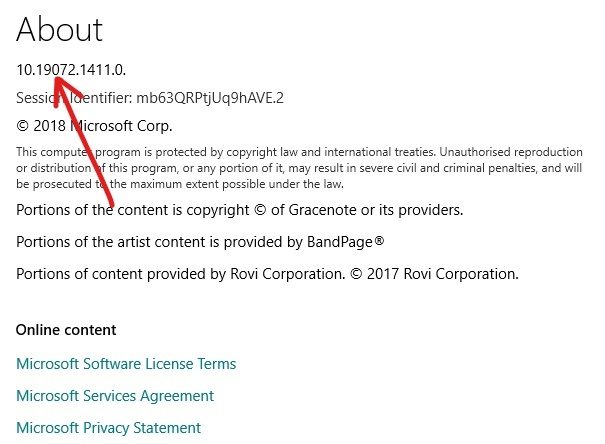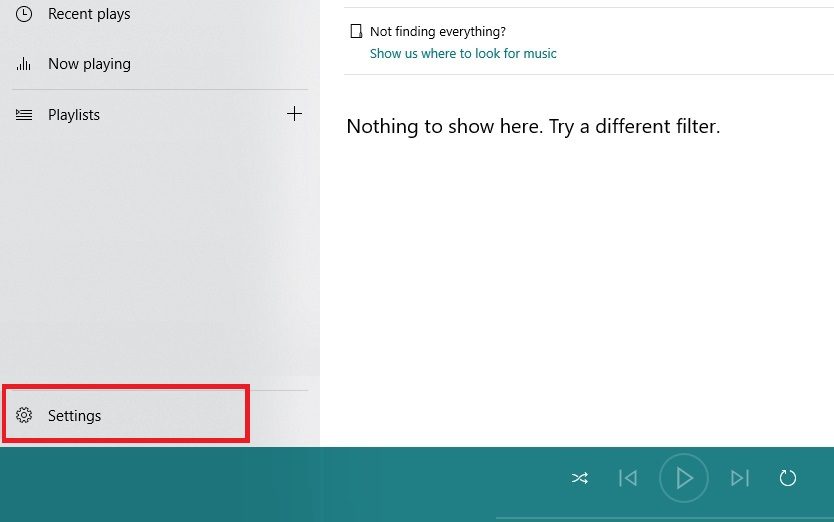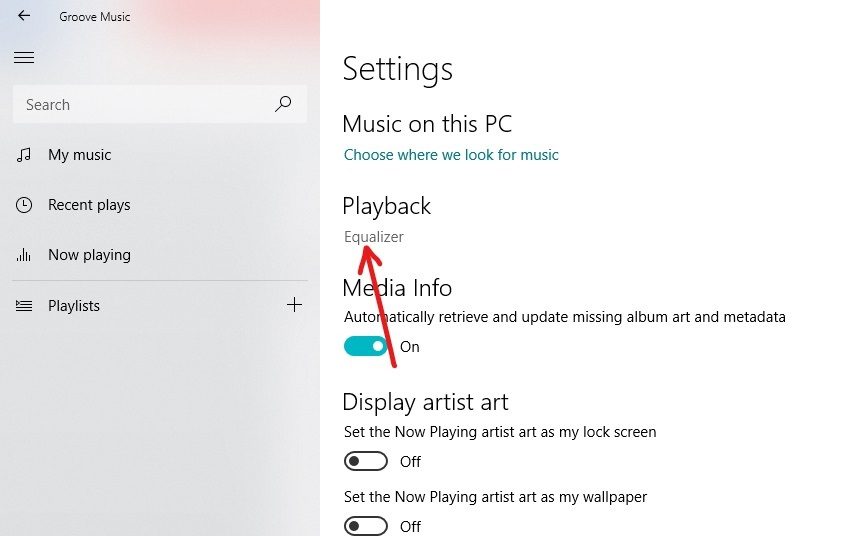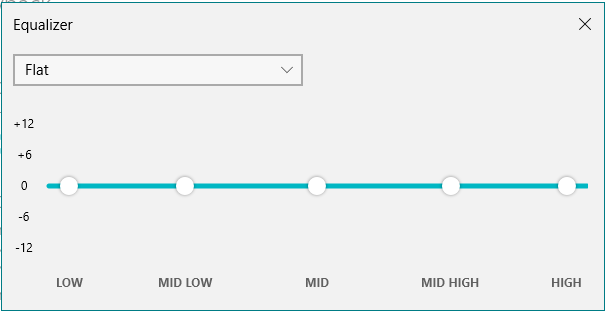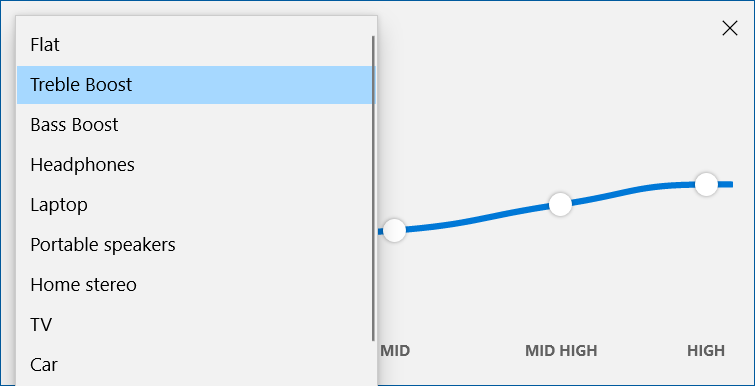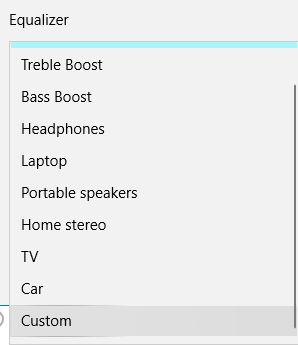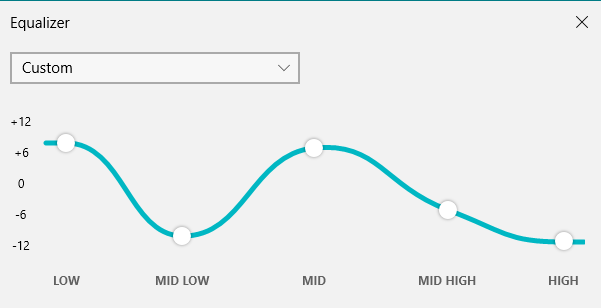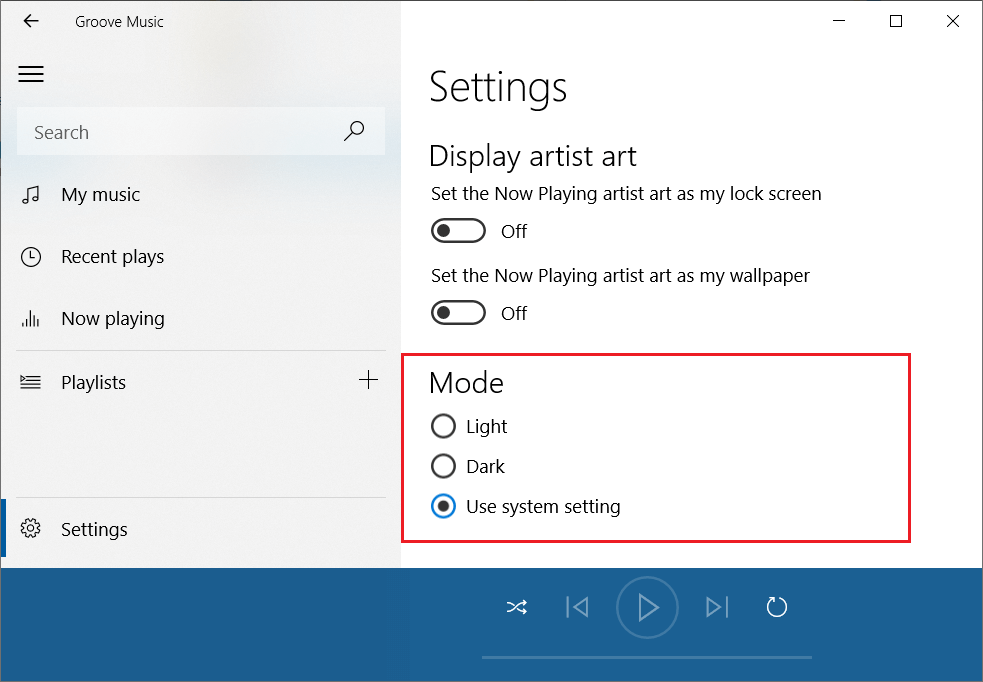Microsoft a introduit l'application Groove Music dans Windows 10 et il semble que Microsoft envisage sérieusement d'intégrer cette application au système d'exploitation Windows. Mais il y avait un sérieux problème avec la musique Groove et c'est qu'il n'y a pas d'égaliseur pour personnaliser le son de la musique. À mon avis, il s'agit d'un défaut grave, mais ne vous inquiétez pas, avec la récente mise à jour, Microsoft a ajouté la fonction d'égalisation dans Groove Music ainsi que d'autres changements et améliorations. À partir de la version 10.17112.1531.0, l'application Groove Music est livrée avec un égaliseur.
Groove Music App: Groove Music est un lecteur audio intégré à Windows 10. Il s'agit d'une application de streaming de musique construite avec la plate-forme universelle Windows Apps. L'application était auparavant associée à un service de streaming musical appelé Groove Music Pass, qui n'est pas interrompu par Microsoft. Vous pouvez ajouter des chansons à partir du magasin de musique Groove, ainsi qu'à partir du stockage local de votre appareil ou du compte OneDrive de l'utilisateur.
Mais qu'en est-il lorsque vous souhaitez personnaliser les paramètres du lecteur pour lire de la musique en fonction de vos besoins, comme si vous vouliez augmenter la base? Eh bien, c'est là que le lecteur Groove Music a laissé tomber tout le monde, mais pas depuis l'introduction d'un nouvel égaliseur. Désormais, l'application Groove Music est livrée avec un égaliseur qui vous permet de personnaliser les paramètres du lecteur de musique en fonction de vos besoins. Mais la fonction d'égalisation n'est introduite que dans Windows 10, si vous utilisez une ancienne version de Windows, vous devez malheureusement mettre à niveau vers Windows 10 pour pouvoir utiliser cette fonctionnalité.
Égaliseur: l'égaliseur est une fonctionnalité supplémentaire de l'application Groove Music qui n'est disponible que pour les utilisateurs de Windows 10. L'égaliseur, comme son nom l'indique, vous permet d'ajuster les réponses en fréquence des chansons ou de l'audio en cours de lecture avec l'application Groove Music . Il prend également en charge certains préréglages pour permettre des changements rapides. L'égaliseur propose divers préréglages tels que Flat, Treble Boots, Headphones, Laptop, Portable Speakers, Home Stereo, TV, Car, Custom et Bass Boost. L'égaliseur implémenté avec l'application Groove Music est un égaliseur graphique à 5 bandes allant de très faible, c'est-à-dire -12 décibels, à très élevé, c'est-à-dire +12 décibels. Lorsque vous modifiez l'un des préréglages, il passera automatiquement à l'option personnalisée.
Nous avons maintenant parlé de l'application de musique Groove et de sa fonction d'égalisation dont on parle beaucoup, mais comment pouvez-vous utiliser et personnaliser les paramètres? Si vous cherchez une réponse à cette question, ne cherchez pas plus loin, car dans ce guide, nous vous guiderons étape par étape sur la façon d'utiliser l'égaliseur dans l'application Groove Music.
Astuce Pro: Meilleur lecteur de musique pour Windows 10 avec égaliseur
Comment utiliser l'égaliseur dans Groove Music sous Windows 10
Avant de continuer, vous devez vous assurer que vous utilisez la dernière version de l'application de musique Groove. Cela est dû au fait que l'égaliseur fonctionne uniquement avec l'application Groove Music version 10.18011.12711.0 ou supérieure. Si vous n'utilisez pas la dernière version de l'application Groove Music, vous devez d'abord mettre à jour votre application. Il existe deux façons de vérifier la version actuelle de l'application Groove Music:
- Utilisation de Microsoft ou Windows Store
- Utilisation des paramètres de l'application Groove Music
Vérifiez la version de l'application Groove Music à l'aide de Microsoft ou du Windows Store
Pour vérifier la version actuelle de votre application Groove Music avec Microsoft ou Windows Store, procédez comme suit:
1.Ouvrez le Microsoft Store en effectuant une recherche dans la barre de recherche Windows.
2. Appuyez sur le bouton Entrée au premier résultat de votre recherche. Le magasin Microsoft ou Windows s'ouvrira.
3.Cliquez sur l'icône à trois points disponible dans le coin supérieur droit et sélectionnez Téléchargements et mises à jour.
4. Sous Téléchargements et mises à jour, recherchez l'application Groove Music.
Maintenant, dans la colonne des versions, recherchez la version de l'application Groove Music qui a été récemment mise à jour.
6.Si la version de l'application Groove Music installée sur votre système est égale ou supérieure à 10.18011.12711.0, vous pouvez facilement utiliser l'égaliseur avec l'application Groove Music.
7.Mais si la version est inférieure à celle requise, vous devez mettre à jour votre application de musique Groove en cliquant sur l'option Obtenir les mises à jour.
Vérification de la version de Groove Music avec les paramètres de Groove Music
Pour vérifier la version actuelle de l'application Groove Music à l'aide des paramètres de l'application Groove Music, procédez comme suit:
1.Ouvrez l'application de musique Groove en la recherchant dans la barre de recherche Windows.
2. Appuyez sur le bouton Entrée dans le premier résultat de votre recherche et l'application Groove Music s'ouvrira.
3.Cliquez sur l'option Paramètres disponible dans la barre latérale inférieure gauche.
4.Cliquez ensuite sur le lien À propos disponible sur le côté droit sous la section App.
Dans À propos, vous connaîtrez la version actuelle de votre application Groove Music.
Si la version de l'application Groove Music installée sur votre système est égale ou supérieure à 10.18011.12711.0, vous pouvez facilement utiliser l'égaliseur avec l'application de musique Groove, mais si elle est inférieure à la version requise, vous avez besoin pour mettre à jour votre application. Groove music.
Comment utiliser l'égaliseur dans l'application Groove Music
Désormais, si vous disposez de la version requise de l'application Groove Music, vous pouvez commencer à utiliser l'égaliseur pour lire la musique en fonction de vos besoins.
Remarque: la fonction d'égalisation est activée par défaut.
Pour utiliser l'égaliseur dans l'application Groove Music sous Windows 10, procédez comme suit:
1.Ouvrez l'application de musique Groove en la recherchant dans la barre de recherche Windows.
2.Cliquez sur l'option Paramètres disponible dans la barre latérale inférieure gauche.
3.Dans Paramètres, cliquez sur le lien Égaliseur disponible sous Paramètres de lecture.
4. Une boîte de dialogue d'égalisation s'ouvre.
5.Vous pouvez définir les paramètres d'égalisation prédéfinis à l'aide du menu déroulant ou vous pouvez définir vos propres paramètres d'égalisation en faisant glisser les points de haut en bas selon vos besoins.Par défaut, il existe 10 préréglages d'égalisation qui sont les suivants:
- Flat: Cela désactivera l'égaliseur.
- Treble Boost: règle les sons haute fréquence.
- Bass Boost: Utilisé pour baisser les sons de fréquence.
- Casque: aidez le son de votre appareil à s'adapter aux spécifications de votre casque.
- Un ordinateur portable: fournit un égaliseur à l'échelle du système directement au flux audio pour les haut-parleurs des ordinateurs portables et des PC.
- Haut-parleurs portables: produit du son à l'aide de haut-parleurs Bluetooth et vous permet de faire de petits ajustements au son en ajustant les fréquences disponibles.
- Home stéréo: vous aide à créer un graphique de fréquence très efficace des chaînes stéréo.
- LE TÉLÉVISEUR: vous aide à régler la qualité et la fréquence du son lorsque vous utilisez la musique Groove sur le téléviseur.
- Voiture: vous aide à profiter de la meilleure musique tout en conduisant, que vous soyez sur un téléphone Android, iOS ou Windows.
- Personnalisé: vous aide à régler manuellement le niveau de fréquence pour les bandes disponibles.
6.Choisissez le préréglage en fonction de vos besoins et définissez l'égaliseur dans Groove Music sous Windows 10.
7.L'égaliseur Groove Music propose 5 options d'égalisation qui sont les suivantes:
- bas
- Faible à moyen
- Moitié
- Moyennement grand
- Haute
8.Tous les préréglages de l'égaliseur régleront eux-mêmes les fréquences de l'égaliseur. Mais si vous apportez des modifications aux paramètres de fréquence par défaut d'un préréglage, l'option de préréglage deviendra automatiquement un préréglage personnalisé.
9.Si vous souhaitez définir la fréquence en fonction de vos besoins, choisissez l'option Personnalisé dans le menu déroulant.
10.Puis réglez la fréquence de l'égaliseur pour toutes les options en fonction de vos besoins en faisant glisser le point vers le haut et vers le bas pour chaque option.
11. En effectuant les étapes ci-dessus, vous pourrez enfin utiliser l'application "Equalizer in Groove Music" dans Windows 10.
12.Vous pouvez également changer le mode d'affichage de l'égaliseur en sélectionnant le mode requis dans l'option Mode de la page Paramètres. Trois options sont disponibles:
- Lumière
- Sombre
- Utiliser les paramètres du système
13.Une fois que vous avez terminé, vous devrez redémarrer l'application de musique Groove pour appliquer les modifications. Si vous ne redémarrez pas, les modifications ne seront pas prises en compte tant que vous ne lancerez pas l'application la prochaine fois.
Une chose à noter est qu'il n'y a aucun moyen d'accéder rapidement à l'égaliseur. Chaque fois que vous avez besoin d'accéder à ou de modifier des paramètres d'égalisation, vous devez visiter manuellement la page des paramètres de Groove Music, puis effectuer les modifications à partir de là. Dans l'ensemble, l'égaliseur est une fonctionnalité très intéressante de l'application Groove Music et vaut la peine d'être essayée.